De onlangs bijgewerkte Spotify Premium biedt een gestroomlijnd ontwerp met slechts drie knoppen aan de onderkant van de app voor het navigeren in zijn producten. Ik mis de verwijderde blader- en keuzerondjes niet (nadat ik had uitgezocht waar hun functionaliteit naartoe afdwaalde), omdat ik toch de meeste tijd met de knoppen Home, Zoeken en Mijn bibliotheek heb doorgebracht. Zelfs met het bijgewerkte ontwerp is het navigeren door een catalogus van meer dan 35 miljoen nummers geen sinecure. Haal meer uit Spotify en vind sneller wat u zoekt met deze tips.
Waar de radio naartoe ging
De radiofunctie verbergt zich nu achter de knop met de drievoudige stip op een artiesten- of albumpagina of naast een nummer in de zoekresultaten. Tik op de knop ... rechtsboven op een artiesten- of albumpagina of rechts van een nummer in de zoekresultaten en tik vervolgens op Naar radio gaan . Daarnaast vindt u nieuwe afspeellijsten met artiestenradio wanneer u naar een artiest zoekt. Blader op de pagina met zoekresultaten voor een artiest naar de sectie Kenmerk van afspeellijsten en je vindt er een die is gemarkeerd als de radio van de artiest. Deze afspeellijsten van artiestenradio zijn aangepast aan uw luistergewoonten en kunnen worden gedownload voor offline gebruik. (Ook alle browse-opties die eerder onder de knop Bladeren stonden, zijn nu verborgen in Zoeken.)
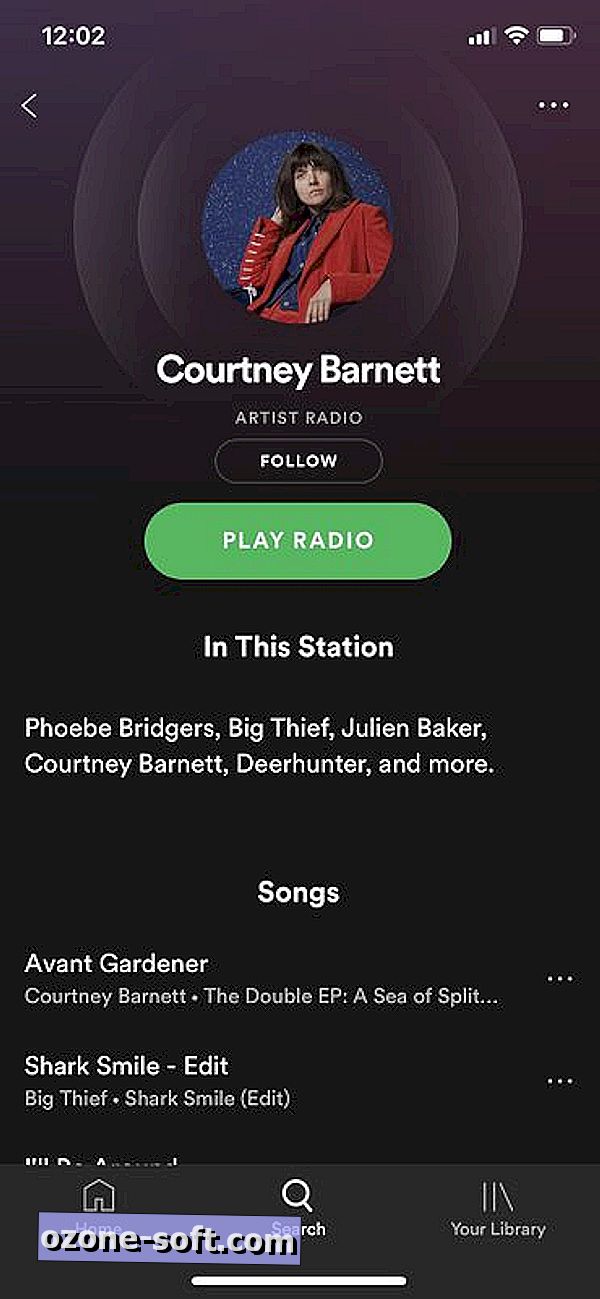
Gebruik je stem
Je kunt met de mobiele app praten en hem vragen om een nummer, artiest, album, afspeellijst, genre of iets dat je misschien leuk vindt te spelen. Druk lang op de knop Zoeken en vraag Spotify om je wat muziek te laten spelen. Het is de snelste manier om bij je muziek te komen.
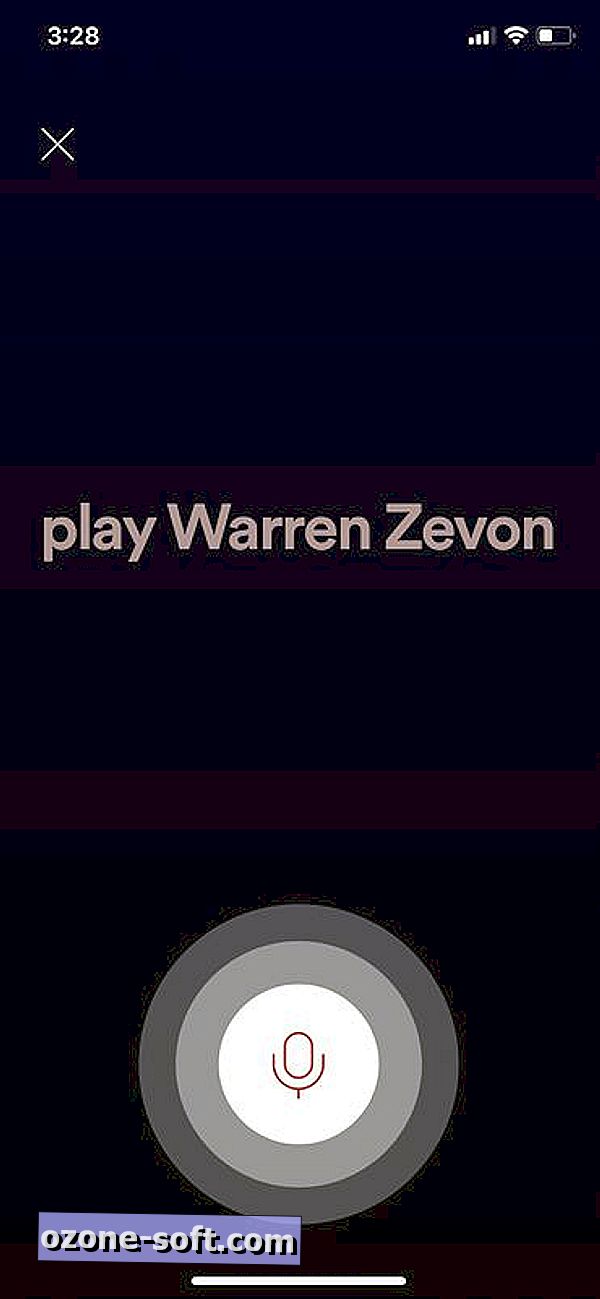
Scrub tracks op het iOS-vergrendelingsscherm en het Control Center
Deze is alleen voor iOS. Spotify biedt liedschrobben op het iOS-vergrendelingsscherm en in het Control Center. Als u nu naar een andere plek in het nummer wilt gaan dat wordt afgespeeld, hoeft u de app niet te openen, maar kunt u de schuifregelaar boven aan het vergrendelscherm of Control Center gebruiken om door een nummer te schrobben.
Bekijk album- of artiesteninformatie
Als je het leuk vindt wat je hoort en meer van die artiest wilt horen, kun je op een snelle manier naar meer nummers van die artiest springen zonder te hoeven zoeken. Tik in het paneel Je hoort op de drievoudige stip aan de rechterkant onder de albumillustratie, scrol omlaag en tik op Album weergeven of Artiest bekijken . De eerste is geweldig als je een geweldig nummer in een afspeellijst tegenkomt en het album wilt bekijken waarop dat nummer staat. Dit laatste is geweldig als je nieuwe nummers ontdekt van artiesten die je niet kent en meer wilt weten over deze nieuwe of nieuwe artiesten en de andere muziek die ze hebben uitgebracht.
Sla je Discover Weekly-afspeellijsten op
De Discover Weekly afspeellijst is misschien mijn favoriete ding over Spotify. Elke maandag levert Spotify 30 nummers waarvan ik denk dat ik het leuk vind, maar elke maandag gaat mijn vorige Discover Weekly-afspeellijst poepen! Gelukkig is er een IFTTT-applet die je Discover Weekly-afspeellijsten elke week automatisch opslaat. Stel de applet in en creëer een Discover Weekly Archive-afspeellijst en sla deze 30 unieke Discover Weekly-nummers elke week op.
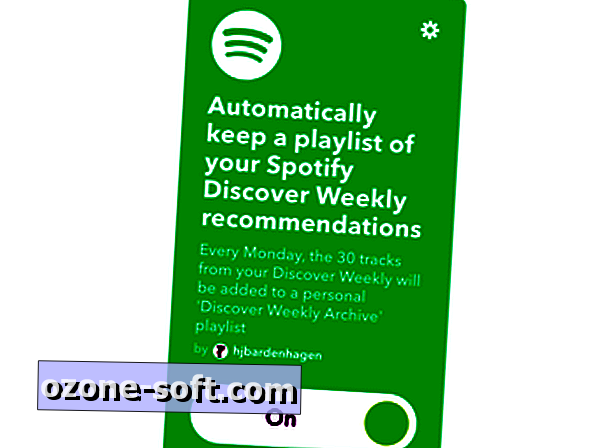
Sla je Shazams op in een afspeellijst
Shazam was de eerste app die me op mijn eerste iPhone verbluft ($ 1.000 bij Amazon). Ik ben er nog steeds verbaasd over. Ook geweldig? Als je de Shazam-app op Spotify aansluit, wordt elk van je Shazams opgeslagen in een nieuwe afspeellijst in Spotify genaamd My Shazam Tracks. Je kunt ook hetzelfde doen voor SoundHound.
SoundHound-oplossing voor ontbrekende teksten
Spotify toont songtekst, maar alleen voor geselecteerde nummers. Tik op de balk 'Nu spelen' onder aan de app om deze uit te vouwen. Mogelijk ziet u een interface achter de Lyrics waarin u de songtekst van het huidige nummer kunt zien, samen met andere informatie over het nummer en de band. Als u de behandeling van de song Behind the Lyrics niet krijgt, kunt u SoundCloud gebruiken om de lacunes in te vullen. Installeer de SoundHound-app en koppel deze aan uw Spotify-account. Als je een song tegenkomt waarvoor je de songtekst wilt zien, spring dan gewoon naar de SoundHound-app, tik op de luisterknop en SoundHound herkent de song en begint met het weergeven van de songtekst. U kunt zelfs op het voorbeeld van de songtekst tikken om een groter deelvenster met songteksten te openen waarin elke regel wordt gemarkeerd die wordt gezongen voor een karaoke-achtige ervaring.
Begin een privésessie voor schuldige genoegens
Soms moet ik wat Whitney Houston horen. Ik schaam me niet om dit te zeggen, omdat de stem van Whitney een bewijs kan zijn van het bestaan van een hogere macht, en ik zeg dit als een atheïst. Whitney is geen schuldig genoegen, maar omdat Spotify altijd mijn luistergewoontes in de gaten houdt voor mijn Discover Weekly-afspeellijst, maak ik me zorgen dat mijn liefde voor Whitney ertoe kan leiden dat Spotify gelooft dat ik het misschien wil horen van Mariah Carey, Celine Dion en dergelijke. Ik wens niet van deze twee kunstenaars of dergelijke te horen, laat staan van hen te horen op iets dat een week nadert. Dus wanneer ik mijn Whitney-fix wil krijgen, schakel ik Spotify's privé-modus in om Whitney-wannabes uit mijn Discover Weekly-afspeellijst te houden. Ga hiervoor naar Je bibliotheek, tik op het tandwielpictogram voor Instellingen, tik op Sociaal en schakel privésessie in . Het wordt automatisch en handig uitgeschakeld na zes uur inactiviteit als u vergeet terug te gaan en uit te schakelen. Privésessie is ook goed wanneer u uw telefoon overhandigt en de controle houdt over de komende muzikale selecties voor uw kinderen.
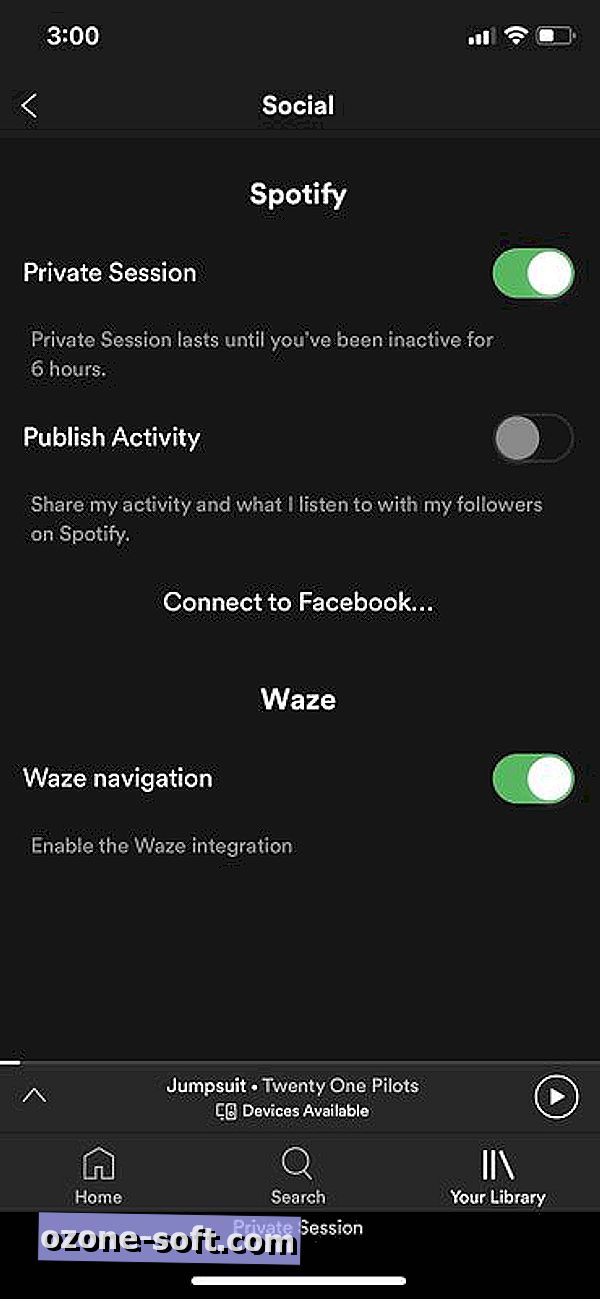
Herstel verwijderde afspeellijsten
Als je een verwijderde afspeellijst terug wilt krijgen, moet je naar de webclient van Spotify gaan. Meld u aan bij uw account en klik vervolgens op Playlists herstellen in het linkerdeelvenster. Zoek de afspeellijst die je wilt terughalen en klik op Herstellen .
Maak een bestelling met afspeellijstmappen
Heb je een punt bereikt waarop je een onhanteerbaar aantal afspeellijsten hebt? Breng wat bestellingen naar hen met afspeellijstmappen. Ga vanuit de desktop-app naar Bestand> Nieuwe afspeellijstmap en geef deze een naam. Vervolgens kunt u afspeellijsten naar de app slepen via de desktop-app. Je kunt noch afspeellijstmappen maken, noch playlists erin slepen met de mobiele Spotify-app, dus je moet al je afspeellijst organiseren in de desktop-app. De mappen voor de afspeellijst die u maakt, worden echter weergegeven in de mobiele app.
Bonustip (dat is meer een klacht): geen 'speel volgende' knop
Je moet weten dat wanneer je op Add to Queue op een nummer tikt, het aan het einde van je wachtrij wordt toegevoegd. Bij Apple Music is er daarentegen een optie Volgende afspelen om een volgende song te spelen en een optie Later Afspelen die aan het einde van de wachtrij wordt toegevoegd. Met Spotify kunt u nummers alleen aan het einde van uw wachtrij toevoegen en vervolgens een nummer handmatig naar de bovenkant slepen om het daarna af te spelen. Spotify, waarom kan ik geen aparte knoppen Volgende toevoegen en Toevoegen aan wachtrij toevoegen?
Oorspronkelijk gepubliceerd op 13 juli 2017.
Update, 6 november 2018: Informatie toegevoegd over de nieuwste versie van Spotify Premium.






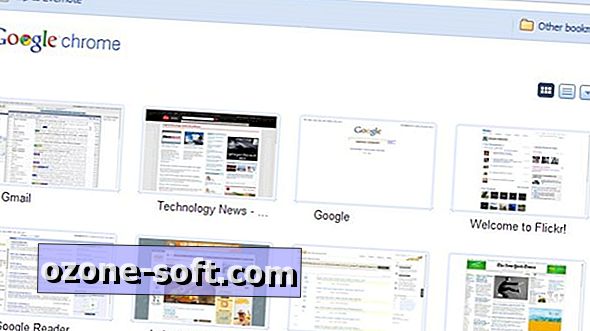






Laat Een Reactie Achter